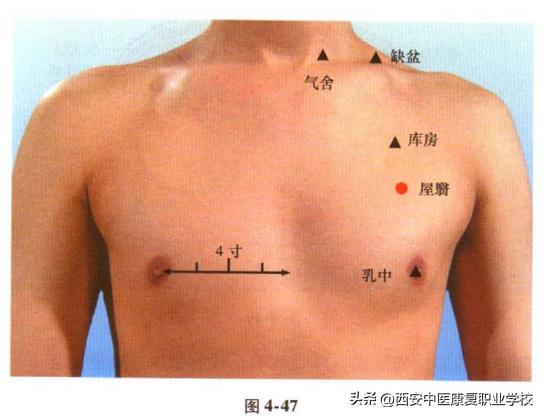這篇文章跟大家分享如何運用郵件合并功能批量制作标簽,參考效果見下圖,每頁有3個不同商品的标簽,縱向排列。

準備工作一共有2項,一是在Excel工作簿中單獨做一張工作表,用于存放标簽數據信息,本案例工作表名稱為"促銷水果",工作表第一行為标題行;二是在Word文檔中準備好一個标簽模闆,用于統一規範所有标簽的顯示樣式。


1.新建一個空白文檔,執行"郵件"-"開始郵件合并"-"标簽"命令,打開"标簽選項"對話框。

2.在"标簽選項"對話框中,單擊下方的"新建标簽"按鈕,在彈出的"标簽詳情"對話框中根據需要設置"标簽名稱""上邊距""側邊距""标簽高度""标簽寬度""縱向跨度""标簽列數""标簽行數""頁面大小"等參數。最後單擊"确定"按鈕。
(橫向跨度為灰色無法自行修改,其他參數設定好後Word會自動計算出"橫向跨度"。)


3.返回"标簽選項"對話框,在左側列表中會出現剛剛新建的"商品标簽",選中"商品标簽",單擊"确定"按鈕。

4.返回空白文檔,将事先準備好的标簽模闆複制粘貼過來。

5.執行"郵件"-"選擇收件人"-"使用現有列表"命令,在打開的"選取數據源"對話框中,找到存放标簽數據信息的工作簿"标簽資料",單擊選中,再單擊對話框下方的"打開"按鈕。
在彈出的"選擇表格"對話框中,選中"促銷水果"工作表,勾選"數據首行包含列标題",單擊"确定"按鈕。



6.将光标定位在标簽表格第一行第二個空白單元格中,執行"郵件"-"插入合并域"-"商品名稱"命令,此時單元格中會出現帶書名号的合并域"商品名稱"。
按照同樣的辦法依次在其他空白單元格中插入"産地""規格""促銷價""截止日期"合并域。


7.單擊"郵件"選項卡下的"預覽結果"按鈕進行預覽,可見"促銷價"合并域金額數字顯示不正常,多了很多"0"。選中"促銷價"合并域,單擊鼠标右鍵,在彈出的菜單中選擇"編輯域"。


8.在彈出的"域"對話框中,單擊左下角的"域代碼"按鈕,此時在對話框右側會出現"域代碼"編輯框,在默認顯示的域代碼“MERGEFIELD 促銷價”後面添加"\#0.00",接着單擊"确定"按鈕。返回文檔,可見"促銷價"合并域金額數字已正常顯示。



9.執行"郵件"-"更新标簽"命令,可見第一頁中已經顯示了3種不同商品的标簽信息,實現了每頁3個标簽的效果。

10.執行"郵件"-"完成并合并"-"編輯單個文檔"命令,在打開的"合并到新文檔"對話框中選擇"全部",單擊"确定"按鈕,此時Word會自動生成一份新文檔,并在其中顯示所有商品的标簽信息。



本文由靜心辦公原創,歡迎關注,帶你一起長知識!
,更多精彩资讯请关注tft每日頭條,我们将持续为您更新最新资讯!
喵:請你們不要強奸我的靈魂!
,
2023-07-13